「ファンクションキー」を使ってみよう!⑧【F12】キー

使いこなせると便利なファンクションキー。
今回は【F12】キーの使い方をご紹介します。
※注意:パソコンのメーカーや機種によっては、違う動作をする可能性がありますので、ご了承ください。
▼これまでの記事はこちらからご覧ください▼
「ファンクションキー」を使ってみよう!①基本の使い方
「ファンクションキー」を使ってみよう!①【F1】キー
「ファンクションキー」を使ってみよう!②【F2】キー
「ファンクションキー」を使ってみよう!③【F3】キー
「ファンクションキー」を使ってみよう!④【F4】キー
「ファンクションキー」を使ってみよう!⑤【F5】キー
「ファンクションキー」を使ってみよう!⑥【F6】~【F10】キー
「ファンクションキー」を使ってみよう!⑦【F11】キー
①「名前を付けて保存」
【F12】キーを、Excel(エクセル)やWord(ワード)等のMicrosoft Office(マイクロソフトオフィス)のアプリで使用した場合、「名前を付けて保存」のショートカットキーになります。
こちらは、Excelの画面です。
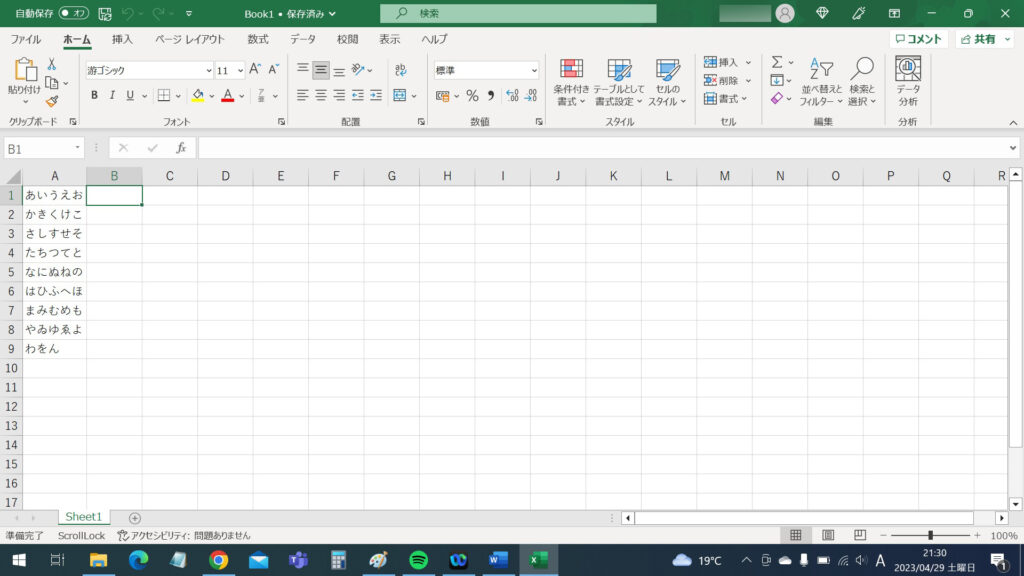
【F12】キーを押すと、
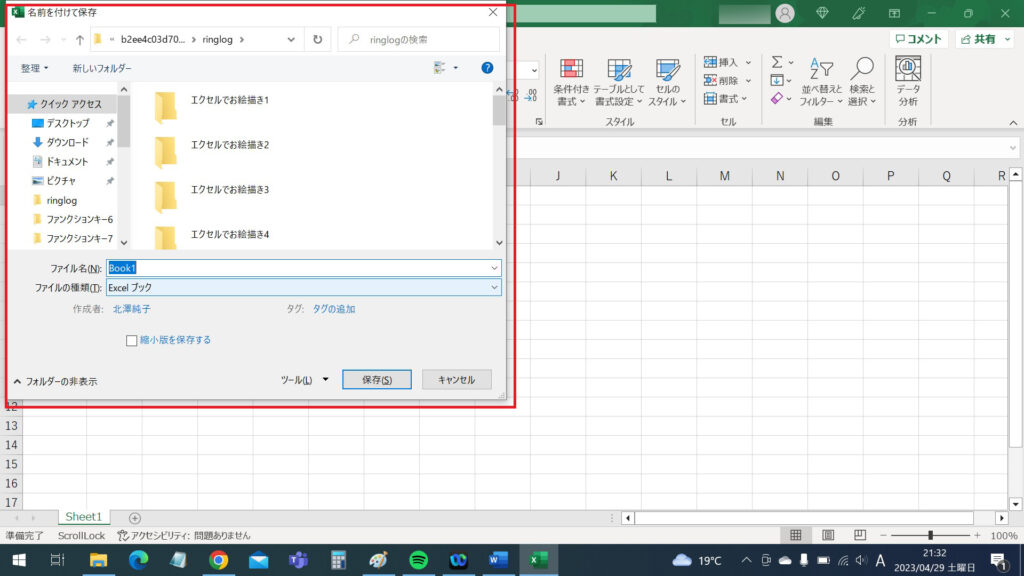
このように、「名前を付けて保存」のウィンドウが開きます。
【F12】キーを使えば、いちいち「ファイル」タブを開いて、
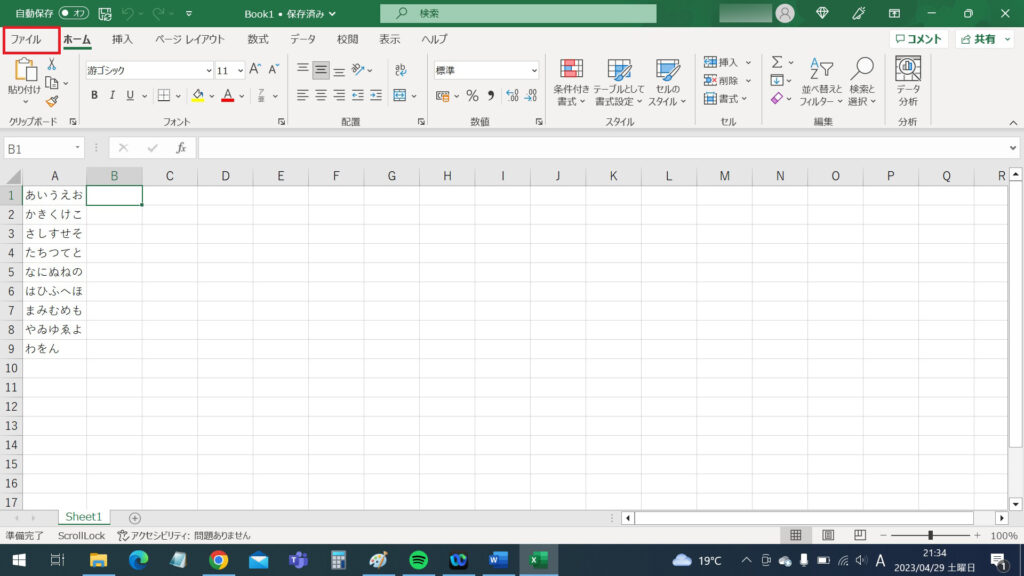
「名前を付けて保存」を探す手間が省けて便利ですね!
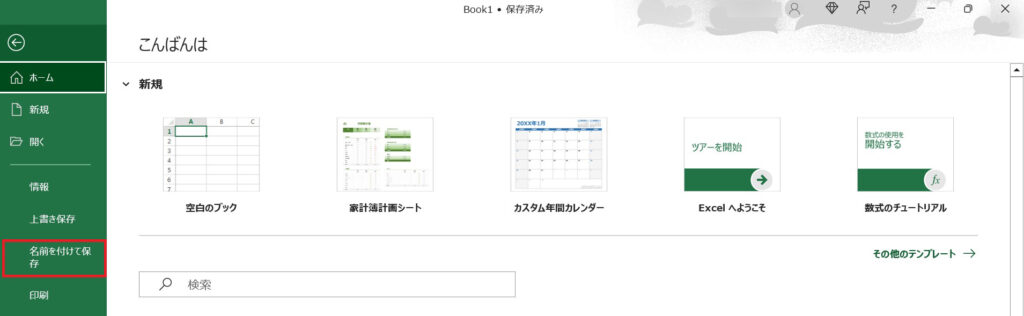
②「開発者ツール」を開く
【F12】キーを、ブラウザで使用した場合、下のようなウィンドウが開きます。
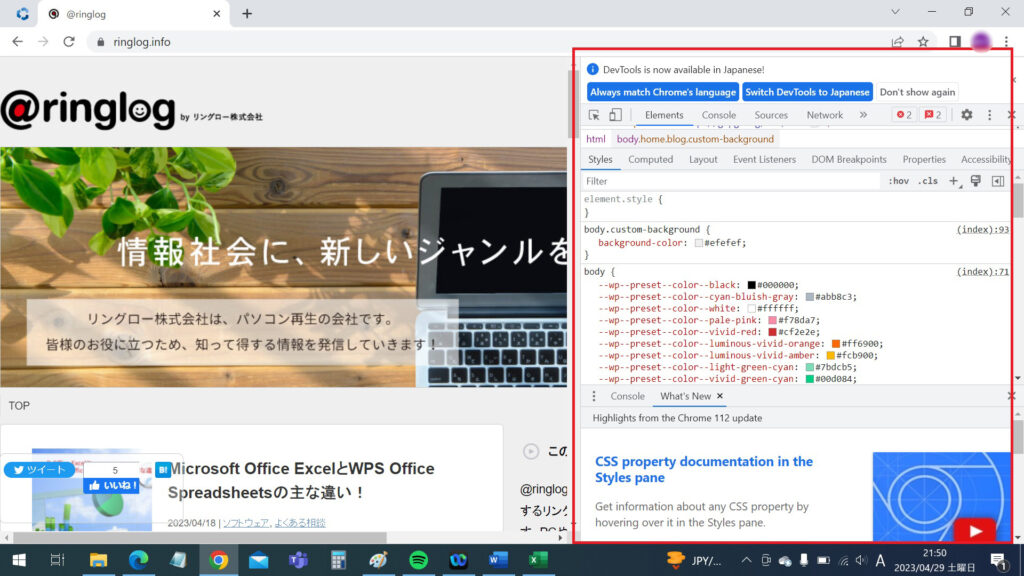
何やら、英語がたくさん表示されていますね。
こちらが「開発者ツール」(またはデベロッパーツール)と呼ばれるものです。
筆者も詳しく知らなかったので少し調べてみましたが、こちらにはウェブページの内容がデータ化されており、こちらを変更するとウェブページの内容(言葉の間違いや、色味など)を変更することができる、というものです。
「え?それって、知識がある第三者が、勝手にウェブページの内容を変更することができてしまうのでは?」と思われるかもしれませんが、ご安心ください。
この変更内容が適用されるのは、あくまでも自分の画面のみで、大元を変更するにはサーバーへのアクセスが必要になります。
ただ、開発者ツールを使ってウェブページの内容を変更したものを、スクリーンショットを撮ってSNSで拡散されてしまう、という事例もあるようです。
デマを鵜吞みにしないように注意したいですね。
「開発者ツール」を閉じたい時は、右上の「×」マークをクリックしましょう。
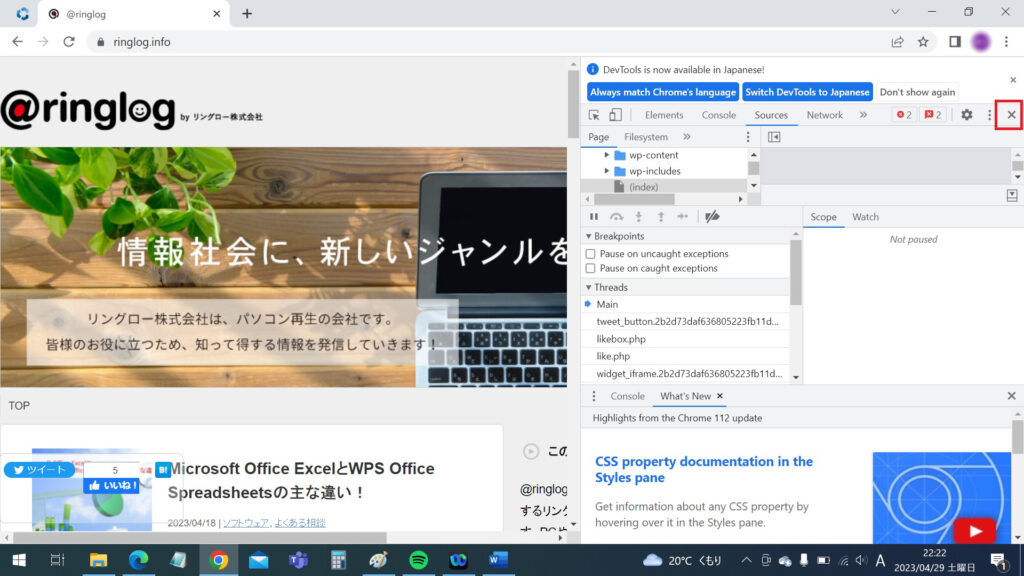
いかがでしたでしょうか?
ここまで【F1】キーから【F12】キーまでをご紹介してきました。
次回は【Fn】キーとファンクションキー【F1】~【F12】を組み合わせて使用する方法をご紹介したいと思います。お楽しみに☆
担当:北澤
リングロー公式LINE始めました!
お得なクーポンや、新商品・新サービスの情報をいち早くお届けします。
その他、ガジェットに関するお困りごともLINEでお答えしています。
こちらの記事で解決しなかった場合はぜひ、LINEにてご質問ください!
▼お友達登録はこちらから▼

————————————————————–
リングロー株式会社では、今回のようなIT機器に関するご相談を承っております。
オフィスソフト・プリンター・デジカメ等どんなお問い合わせでも大丈夫です。
ご相談・お問い合わせはサポートセンターまでお電話ください!
▼よくいただくお問い合わせ
・オフィスソフトの使い方がわからない
・プリンターを購入したものの、接続方法がわからない
・スマホの写真をパソコンに取り込みたい
・突然、ネット接続が切れてしまった
・キーボードが反応しなくなってしまった
・オンライン会議への参加方法がわからない
また、何度でも電話・メールのご相談可能で無期限の保証もセットになった中古パソコン「R∞PC(アールピーシー)」も販売しています。
「R∞PC」に関するご質問もお気軽にご連絡ください。
【サポートセンター】
受付:10:00~17:00(月~金/祝日含む)
TEL:0120-956-892
詳細は以下の画像をクリック↓

関連記事
-

-
デスクワークで疲れた時はツボ(経穴)を押して解消!!
同じ姿勢で長時間デスクワークをしていると血行不良になり目、首、肩等に凝りが発生し、そのまま
-

-
YouTubeをもっと使いやすくする拡張機能!
YouTubeの機能をもっと使いやすくする「Enhancer for YouTube」とい
-
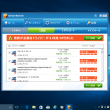
-
迷惑な広告がでてくる!対処方法とは?~システムの復元~
前回は、「ワンクリックウェア駆除ツール」を使用した迷惑広告の削除方法をご紹介しました! 今
-
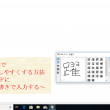
-
Windows10で文字入力をしやすくする方法~IMEパッドに手書きで入力する~
人の名前や地名など、普段使わない漢字を出したいとき、読み仮名で変換をしてもなかなか出てこず、困っ
-
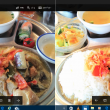
-
Windows10『フォト』の使い方~写真編集機能②~
今回は、前回に引続き、写真編集機能をご紹介していきます(^^)♪ まずは、スタートメニュー
-

-
音が小さい!設定から最大音量を上げる方法
以前の記事で、インターネット動画の音が小さい場合の対処法をご紹介しました。インターネット上
-
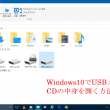
-
Windows10でUSBメモリやCDの中身を開く方法①
Windows10のパソコンで、USBメモリやCDを挿入しても、今までのような「自動再生」
-

-
Instagramをパソコンで使用する方法~操作編①~
前回は「Instagram(インスタグラム)をパソコンで使用する方法~出来ること編~」をご
-
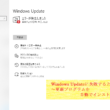
-
Windows Updateに失敗するときの対処法 ~更新プログラムを手動でインストールする~
前回は、Windows Updateに失敗してしまう場合の対処法として、システムファイルの
-

-
Windows10のパソコンが突然インターネットに繋がらなくなった場合の対処法~電波マークに!印~
今回も、Windows10のパソコンが突然インターネットに繋がらなくなった場合の確認事項や、
- PREV
- サブ機って何?快適パソコンライフのご紹介
- NEXT
- 設定した覚えのないニュースを非表示にする方法









